A sorok váltakozó színezésével (az úgynevezett színsávozással) könnyen kereshetővé válnak a munkalap adatai. Eltérő sorok vagy oszlopok formázásához gyorsan alkalmazhat előre beállított táblázatformátumokat is. Ezzel a módszerrel a sorok és oszlopok hozzáadásakor a program automatikusan sor- és oszlopárnyékolást alkalmaz.
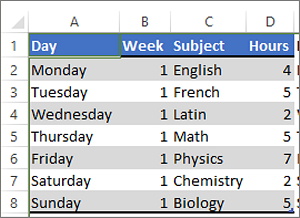
Ehhez hajtsa végre a következőket:
-
Jelölje ki a formázandó cellatartományt.
-
Nyissa meg a Kezdőlap > Formátum táblázatként lehetőséget.
-
Válasszon ki egy táblázatstílust, amely váltakozó sorárnyékolást tartalmaz.
-
Ha sorokról oszlopokra szeretné módosítani az árnyékolást, jelölje ki a táblázatot a Táblatervező területen, majd törölje a Sávos sorok jelölőnégyzet jelölését, és jelölje be a Sávos oszlopok jelölőnégyzetet.
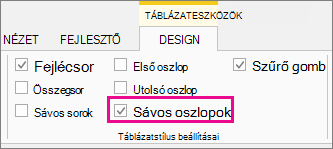
Tipp: Ha sávos táblázatstílust szeretne alkalmazni a táblázatfunkciók nélkül, konvertálja a táblázatot adattartománnyá. A színsávozás nem folytatódik automatikusan a sorok vagy oszlopok hozzáadásakor, a Formátummásolóval azonban másik színformátumot másolhat az új sorokba.
Feltételes formázás alkalmazása a sávos sorokra vagy oszlopokra
Feltételes formázási szabály használatával különböző formázást alkalmazhat adott sorokra vagy oszlopokra.
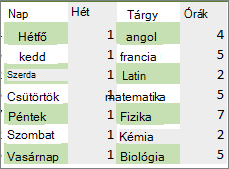
Ehhez hajtsa végre a következőket:
-
Hajtsa végre a megfelelő műveletet a munkalapon:
-
Ha adott cellatartományt szeretne árnyékolni, akkor jelölje ki a formázni kívánt cellákat.
-
Ha az árnyékolást a teljes munkalapra szeretné alkalmazni, válassza az Összes kijelölése gombot.
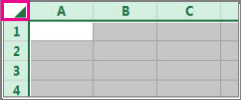
-
-
Nyissa meg a Kezdőlap > Feltételes formázás > Új szabály lehetőséget.
-
A Szabálytípus kiválasztása mezőben válassza a Képlet használata a formázandó cellák meghatározásához lehetőséget.
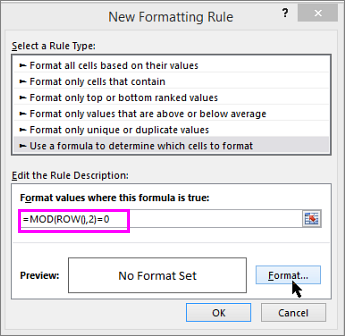
-
Ha színt szeretne váltakozó sorokra alkalmazni, az Értékek formázása, ha ez a képlet igaz mezőbe írja be a =MARADÉK(SOR();2)=0 képletet.
Ha váltakozó oszlopokra szeretne színt alkalmazni, a következő képletet írja be: =MARADÉK(OSZLOP();2)=0.
Ezek a képletek meghatározzák, hogy egy sor vagy oszlop páros vagy páratlan számozású, és a program ennek megfelelően alkalmazza a színt.
-
Válassza a Formázás parancsot.
-
A Cellák formázása mezőben válassza a Kitöltés lehetőséget.
-
Válasszon egy színt, és válassza az OK gombot.
-
A Minta területen megtekintheti a választott szín előnézetét, és kiválaszthatja az OK gombot , vagy választhat egy másik színt.
Tippek:
-
A feltételes formázási szabály szerkesztéséhez kattintson a szabályt tartalmazó cellák egyikére, lépjen a Kezdőlap > Feltételes formázás > Szabályok kezelése > Szabály szerkesztése elemre, majd végezze el a kívánt módosításokat.
-
Ha törölni szeretné a feltételes formázást a cellákból, jelölje ki őket, lépjen a Kezdőlap > Törlés elemre, és válassza a Formátumok törlése lehetőséget.
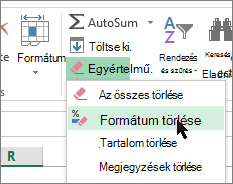
-
Ha más cellákba szeretne feltételes formázást más cellákba másolni, kattintson az egyik olyan cellára, amelyikre a szabály vonatkozik, lépjen a Kezdőlap > Formátummásoló

-










